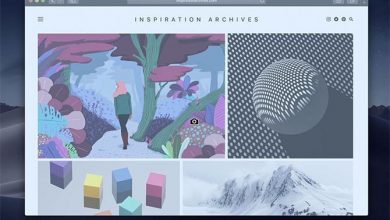So können Sie die Startverzögerung in Windows 10 stoppen
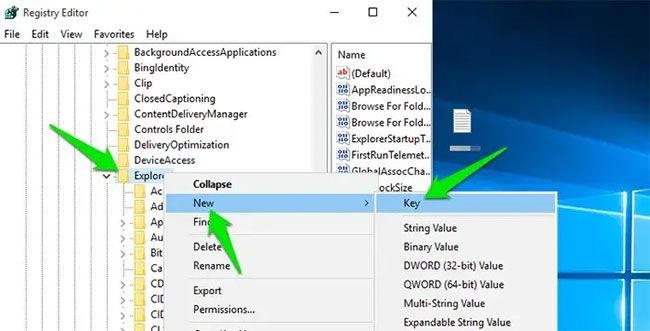
Sie werden sicherlich einen Windows 10-Computer haben, auf dem einige Programme installiert sind. Oder im besten Fall a sehr leistungsstarker Computer die Sie in Sachen Startup noch weiter optimieren wollen. Stellen Sie Ihren Computer standardmäßig auf eine Windows-Startverzögerung von 10 Sekunden ein.
Dadurch wird sichergestellt, dass alle Anwendungen und Programme auf Ihrem Computer korrekt gestartet werden. Diese Verzögerung wird als „2Startup Delayed“ bezeichnet. Wenn Sie jedoch diese Windows-Startverzögerung (aus welchen Gründen auch immer) überspringen möchten, halten Sie sich an diesen Artikel und Sie werden wissen, wie es geht.
Schritte zum Stoppen der Startverzögerung in Windows 10
Befolgen Sie die Schritte, die wir geben, um die Startverzögerung von Windows 10 auf Ihrem Computer zu stoppen. Stellen Sie jedoch zunächst sicher, dass Sie eine Sicherungskopie der Windows-Registrierung erstellen, um Ihren Rücken abzudecken, falls etwas schief geht. Geben Sie dann den Registrierungseditor ein und gehen Sie wie folgt vor:
Öffnen Sie den Registrierungseditor, indem Sie die Taste "Win" drücken, geben Sie im Registrierungseditor "regedit" ein und navigieren Sie zu dieser Adresse:
"ComputerHKEY_CURRENT_USERSoftwareMicrosoftWindowsCurrentVersionExplorer".
Klicken Sie mit der rechten Maustaste auf den Browser und wählen Sie "Passwort" aus der Option "Neu". Nachdem Sie Ihren neuen Schlüssel erstellt haben, ändern Sie den Ordnernamen in "Serialisieren".
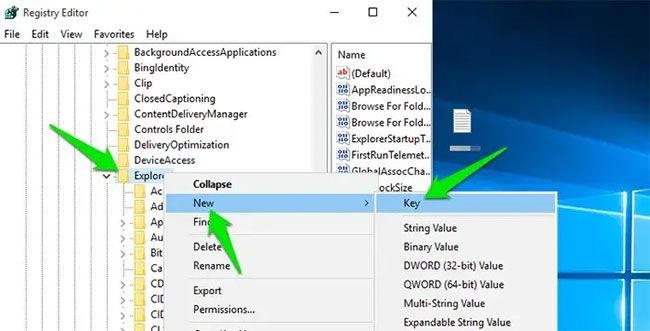
Wenn der im Ordner „Serialize“ enthaltene Schlüssel bereits erstellt wurde oder Ihnen im Explorer angezeigt wird, können Sie den vorherigen Schritt überspringen.
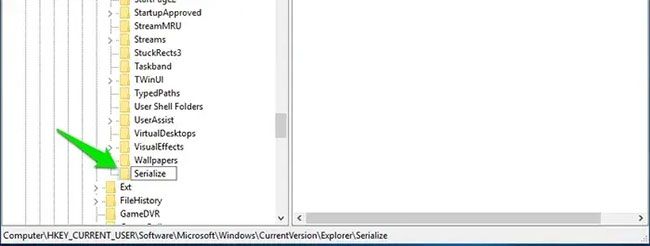
Klicken Sie nun mit der rechten Maustaste auf "Serialisieren", suchen Sie nach "Neu" und wählen Sie die Option "DWORD" darin. Der Schlüssel "DWORD" wird im rechten Bereich des Fensters generiert.
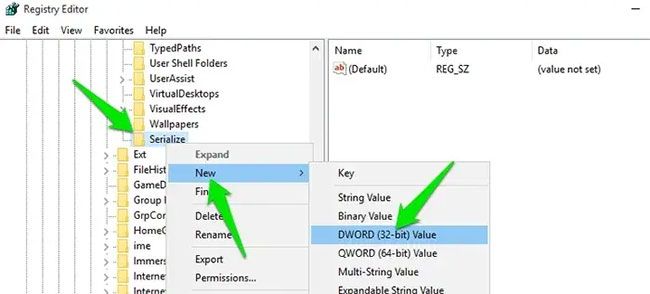
Nun ändern Sie den Namen dieses Schlüssels in "StartupDelayInMSec" und prüfen, ob der dort eingestellte Wert bei 0 bleibt. Damit haben Sie die Startverzögerung in Windows 10 gestoppt und somit den Start Ihres Computers optimiert.
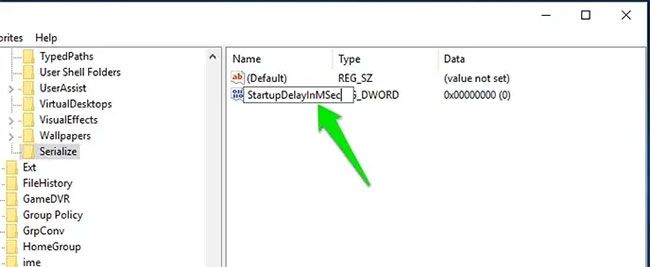
Et voila !, Dies sind alle Schritte für Sie, um die Startverzögerung auf Ihrem Computer zu stoppen. Einfach, schnell und unkompliziert.